Frequentemente me perguntam quais aplicativos eu uso para organizar minha vida pessoal e profissional. Embora eu sempre quisesse centralizar tudo em um só lugar, ainda não achei essa bala de prata que dê para colocar compromissos, informações e to-do’s em um software só. Portanto tenho que me render às várias soluções, gratuitas ou pagas, que existem.
Nesse texto vou tentar detalhar o que ando usando (e já usei nos últimos tempos).
Conheço pessoas simplesmente não anotam, agendam, listam nada. Na minha visão isso é impraticável pois força você a ficar lembrando de muitos detalhes que poderiam estar “no papel”, gerando stress e atrapalhando sua mente a focar em o quê realmente importa e não pode estar anotado. Uma vez salvo em algum lugar, aquela informação pode simplesmente desaparecer da sua cabeça, deixando ela livre para focar em uma tarefa específica. O aplicativo faz o restante para você e te lembra no dia e na hora certa o que você ou não fazer.
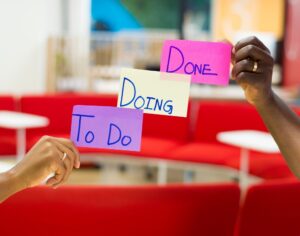
Enfim, vamos lá. Lembrando que nenhum dos apps citados abaixo tem relação comercial conosco:
Aplicativos de TO-DO
Wunderlist
Eu fui apresentado a esse mundo da produtividade e das listas de tarefas com o Wunderlist. Simples, limpo e poderoso, me permitia agendar os compromissos e listar tarefas. Atualmente ele foi descontinuado (o criador promete trazer outra solução, o Superlist, mas até a data da escrita deste texto ainda não foi lançado. Um fato interessante é que existe uma palavra alemã (Wanderlust) que significa “o desejo por viajar”. Será que o nome do app é um trocadilho?
O Wunder foi comprado e substituído pelo…
…Microsoft Todo
Nativo do Windows 10, vem com um visual impecável e muito objetivo. Ele tem menos funções que os demais (Todoist e TickTick – citados abaixo) mas resolve o problema, principalmente para quem tá começando a ser organizar agora. Nós já fizemos alguns vídeos sobre o MS Todo aqui e aqui, confiram 🙂
Tanto o Wunderlist quanto o Todo da Microsoft são gratuitos.
Com disse acima, o Todo resolve o problema: permite listar suas tarefas, colocar datas para conclusão, criar tarefas recorrentes, criar anotações… Mas como eu sou, digamos, mais paranoico em listar coisas, eu sempre quis algo mais avançado. É nesse ponto que chegamos ao Todoist.
Todoist
Quando descobri o app Todoist foi animador. Ele tinha todas as funções dos anteriores e muito, muito mais. Suas tags inteligentes, para mim, foram uma evolução. Com elas, se você escrevesse, por exemplo, “amanhã”, “semana que vem” ou “mais tarde”, o app reconhecia e transformava em função, não precisando que você definisse a data manualmente. A definição de tags e projetos também poderia ser toda feita no teclado. Uma frase assim “Passear com o cão todo dia às 08h #Pessoal @Offline” por exemplo, adicionava “Passear com o cão” na sua agenda todos os dias às 08h, colocava no projeto chamado “Pessoal” e com a tag “Offline”. Achei fantástico!
Um outro ponto positivo são os backups automáticos, que para mim também é importante.
Eu tenho um vídeo sobre o app que pode ser acessado aqui.
O que fez eu abandoná-lo foi o preço (usei por muito tempo com cupom de 100%). O dólar subiu muito e ficou inviável pagar muito por um app de organização. Foi neste ponto que eu migrei para o Todo da Microsoft (citado acima).
TickTick
Na data da criação desse texto estou testando um novo app. Lembrando que minha timeline foi: Wunderlist – Todoist – MS Todo – TickTick. Apesar de, para quem olhar de fora, “ser tudo igual”, o TickTick tem dois pontos positivos que me fizeram escolhê-lo: o preço acessível (mesmo em dólar, é mais em conta que os concorrentes) e o HabitTracker.
O HabitTracker foi um diferencial para mim pois ultimamente ando tentando adquirir novos hábitos, e o fato de eu anotá-los me força a executá-los (é uma forma de eu evitar a procrastinação). Por exemplo: a leitura, a escrita e o estudo são hábitos que preciso manter diariamente. Nos outros apps eu adicionava apenas como uma tarefa diária. Aqui, é possível colocar no tracker, onde você pode ter estatísticas depois. Perfumaria? Talvez, mas para mim resolve! Até o momento, estou gostando do app. Recomendo!
Notas rápidas
Notepad++
Eu uso muito Notepad++ para notas rápidas. Muito rápidas. Quando preciso anotar algo com urgência eu abro o “Executar” do Windows (Win + R), escrevo “notepad++” e já tô com ele “em mãos”. O bom dele é que guarda a sessão anterior (toda vez que você o abre, mesmo desligando o computador), as notas estarão lá (isso é configurável).
Desvantagem: não tem para dispositivos móveis.
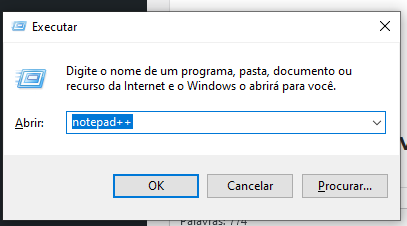
Evernote
O Evernote é queridinho por muita gente porém eu não me adaptei tanto, embora ainda use às vezes, quando preciso elaborar um texto mais bem formatado (quando vou gravar vídeos, por exemplo, eu escrevo o roteiro lá). Acho útil pois ele sincroniza na nuvem, esse é o diferencial perante o npp acima.
Utilizei o Evernote muito no mestrado para documentar o conteúdo das aulas. Sua separação por cadernos facilita a organização. Pra quem escreve muito é uma mão na roda! A versão paga não é muito cara e tem vários recursos adicionais.
Gmail
De tudo que falei acima, podemos dizer que o e-mail da gigante Google tem praticamente tudo. Você pode usar o próprio corpo do email para fazer suas notas rápidas e suas listas de afazeres (embora já exista o Google Tasks, que você pode fixar na lateral da sua caixa de entrada, por exemplo). Além disso, você pode adiar e-mails para uma data específica (obtendo-se assim um efeito de “compromisso”).
Infelizmente o uso do email está caindo ultimamente, com a ascensão dos mensageiros instantâneos (aka o Whatsapp – que rouba seus dados – e Telegram).
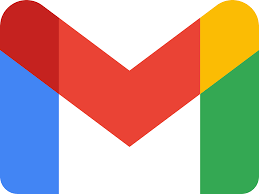
Outros recursos que uso muito no Gmail são os marcadores e filtros. Como o volume de mensagens é grande, uso filtros para direcionar os emails que chegam para marcadores específicos. Futuramente posso escrever algo sobre. É muito útil.
Informações detalhadas
Excel e Google Sheets
Para detalhar informações, como orçamento doméstico, detalhes sobre algum projeto, o ideal é usar o Excel ou o Google Sheets (ultimamente ando usando este último, pela praticidade de estar na nuvem – o que mudou recentemente com o Office 365).
Com planilhas eletrônicas você pode criar várias páginas/abas (que ficam no rodapé) para facilitar a divisão do trabalho. Além disso temos o principal, que são as fórmulas.
A propósito, nós temos um curso de Excel do básico ao avançado. O preço é bom e é bem recomendado pelos alunos, se quiser conhecer, está aqui. Entre em contato comigo e me peça cupom de desconto!
Keep
O Keep é da gigante Google e é uma mistura de notas rápidas com Todo. Confesso que ainda não entendi muito bem objetivo. Já tentei usá-lo algumas vezes e não me agradou muito. Porém, com o aumento de projetos e preocupações no trabalho resolvi dar mais uma chance. Dividi as notas entre “Urgentes”, “Dependem de mim”, “Aguardando”, “Ideias”, “Longo prazo”, “Outras notas” e por enquanto estou me adaptando. Está sendo útil.
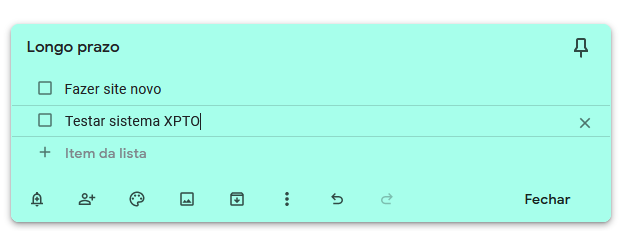
No trabalho, comecei primeiro apenas com os marcadores e agenda do Gmail. Não foi suficiente. Depois parti para o Google Tasks (citado acima), que também ficou simples demais para o tanto de recursos que eu precisava. Agora estou no Keep e, por enquanto, está me ajudando.
Compromissos e eventos
Google Calendar
Uso bastante os Calendários. Embora o TickTick tenha seu próprio calendário na versão Premium, o que é muito útil, para compromissos profissionais ainda uso o do Google. Principalmente por que a gigante, com seus tentáculos nos emails, nos arquivos, nas videoconferências, nos força a centralizarmos a atenção por lá. É prático, é fácil. O problema surge quando pensamos em privacidade de dados, mas isso é assunto para outro texto.
Para eventos com muitos participantes, é melhor ainda. Basta convidá-los pelo Calendar e ir acompanhando as confirmações ou as ausências! Para grandes equipes, será difícil ser abandonado…
MS Teams
O Teams é uma tentativa da Microsoft de organizar os arquivos, reuniões, chats e anotações de grandes projetos. Nele é possível, como no Google, centralizar tudo de um projeto para ter acesso rápido. É possível dividir em equipes, em pastas, além de permitir o uso de plugins para aumentar a gama de funções.
Se eu fosse escolher entre um e outro, ficaria somente nas soluções Google. O Teams ainda acho menos prático e “pesadão” em relação ao concorrente.
Senhas
Enpass
Com o tempo, a quantidade de senhas que precisamos usar aumenta (principalmente eu que trabalho com vários websites, servidores, sistemas…). O uso de um gerenciador de senhas, pelo menos no meu caso, se torna imprescindível. Anos atrás eu descobri o Enpass, que tem assinatura lifetime (paga-se somente uma vez) e ajuda a salvar tudo! Ele criptografa seus arquivos, faz backups na nuvem, permite salvar inclusive notas, não somente as senhas, tem uma senha-mestra… enfim, tudo o que um gerenciador de senhas precisa.
Porém com o tempo novas tecnologias vão surgindo, e como eu gosto de experimentar novos apps, descobri na Mozilla o…
Lockwise
O Lockwise surgiu dentro do Firefox. É o antigo “contas & senhas” do navegador, que hoje é um app standalone que você pode instalar no seu celular (nos computadores você acessa pelo menu do FF, como se fosse uma aba nas configurações, ou seja, não mudou muito). O Lockwise tem várias funções bacanas, comuns dos gerenciadores, porém não deixa salvar notas, que é o diferencial do Enpass. Ás vezes precisamos salvar muito texto junto, e não somente uma senha específica (códigos de recuperação de 2 Factor Authentication…).
Atualmente uso ambos, mas a ideia é migrar somente para a solução da Mozilla à medida que ele ganhe novas funcionalidades. Recomendo conhecerem 😉
Música
Spotify
O Spotify foi uma revolução na forma como ouvimos música, pelo menos pra mim. Assinei o premium há muitos anos e nunca mais deixei de usar. O que mais costumo ouvir são podcasts (Flow, Inteligência Ltda., Nerdcast, Modus Operandi, O assunto…), minha lista pessoal (as marcadas com “Like”, que configurei para fazer download automático, assim posso ouvir no carro), a “Descobertas da Semana” que, de fato, consigo descobrir muitos artistas novos e “Radar de Novidades”, que também me faz conhecer outras músicas e bandas.
Escuto no menor volume possível para não atrapalhar a concentração (isso me incomoda, principalmente quando a música tem letra).
Ah, eu tenho uma playlist no Spotify bacana, veja aqui.
YouTube
Além do Spotify, às vezes costumo ouvir músicas também no YouTube, principalmente quando o que quero ouvir não tem no Spot. Infelizmente hoje está inviável devido aos direitos autorais e o número exagerado de propagandas, mas de vez em quando escuto algo que só tem lá.
NÃO existe bala de prata…
… mas continuo à procura. Já tentei, inclusive, o Notion, que é uma tentativa de reunir quase isso tudo acima em uma só ferramenta. Não deu certo pra mim. Ele é tão “aberto a possibilidades” que lembra quase um editor de texto ou bloco de notas (o Evernote, por exemplo, faz muitas das mesmas funções). Não adaptei.
Acho difícil encontrarmos um app que faça tudo, pois é interessante que cada um seja focado em determinada tarefa, para poder alcançar a excelência. É importante, também, ter interfaces entre eles (como sincronizar as tarefas de um Todo no Calendar).
E você, usa algum desses aplicativos acima? Deixe aqui nos comentários 🙂
Links e referências
- Wunderlist (descontinuado): https://wunderlist.br.uptodown.com/windows
- Superlist: https://superlist.com/
- MS TODO: https://todo.microsoft.com/tasks/
- Todoist: https://todoist.com/pt-BR
- TickTick: https://ticktick.com
- Notepad++: https://notepad-plus-plus.org/downloads/
- Evernote: https://evernote.com/
- Keep: https://keep.google.com
- Calendar: https://calendar.google.com
- MS Teams: https://teams.microsoft.com/
- Enpass: https://www.enpass.io/
- Lockwise: https://www.mozilla.org/pt-BR/firefox/lockwise/
- Spotify: https://www.spotify.com/br/
- Youtube: https://www.youtube.com/
- Vídeo sobre MS TODO: https://www.youtube.com/watch?v=C3Uu3DfPANA
- Outro vídeo sobre MS TODO: https://www.youtube.com/watch?v=TXyTC1C7KCo
- Vídeo sobre Todoist: https://www.youtube.com/watch?v=3mUvN_dX0iM
- Curso completo de Excel: https://www.udemy.com/course/excel-2013-completo/?referralCode=768586229AB229ED72AB
- Minha playlist no Spotify: https://open.spotify.com/playlist/2QJTaIehCmII9Jo9mDRnmm?si=L23-vPiGR–Z11Nj4CHEmA
- Notion: https://www.notion.so/
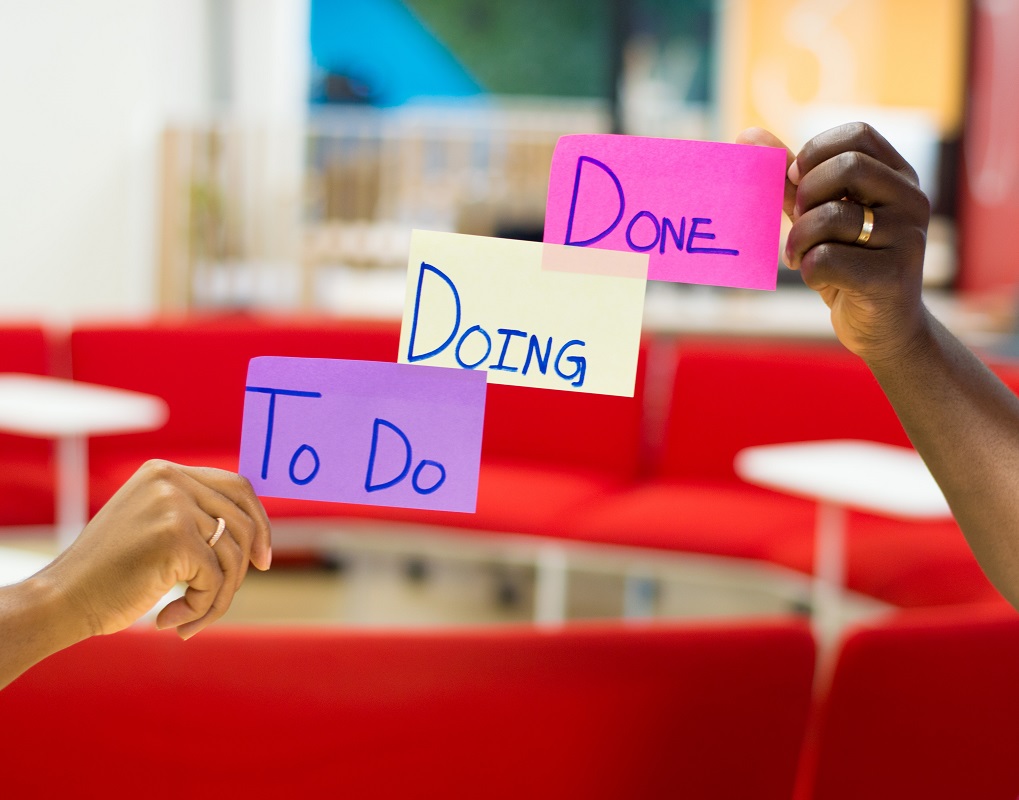
Muito bom, galego.
Já testei quase todos que foram citados no seu texto.
Parabéns pela explicações!
Hoje estou testando o MS PLANNER para add tarefas, projetos, anotações mais detalhadas, entre outros.
Para anotações rápidas, uso o Notas do iOS no celular e no PC também uso o Notepad++ e/ou OneNote.
Para gerenciamento de senhas uso o Keepass, com a base de dados salva na nuvem. Portanto, pelo celular eu consigo acessar/atualizar a base de dados via App Strongbox, do iOS.